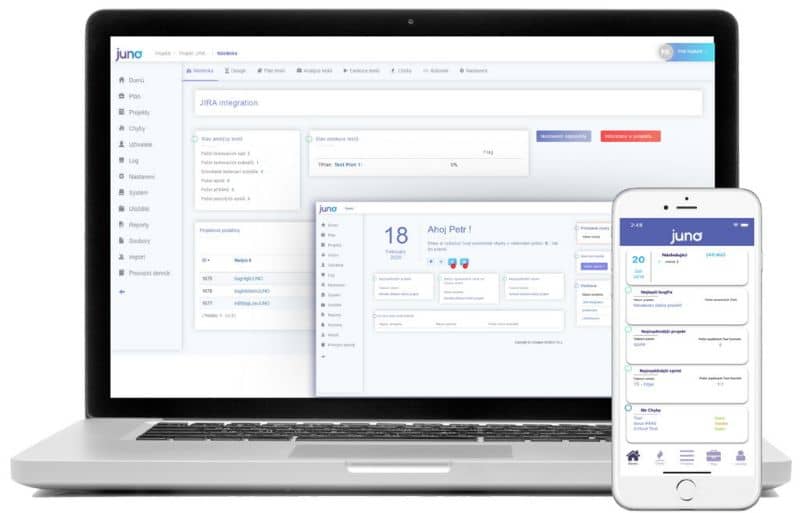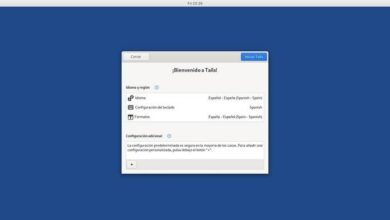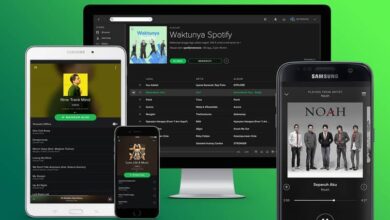Comment ajouter WinRAR au menu contextuel de Windows 10 s’il n’apparaît pas?
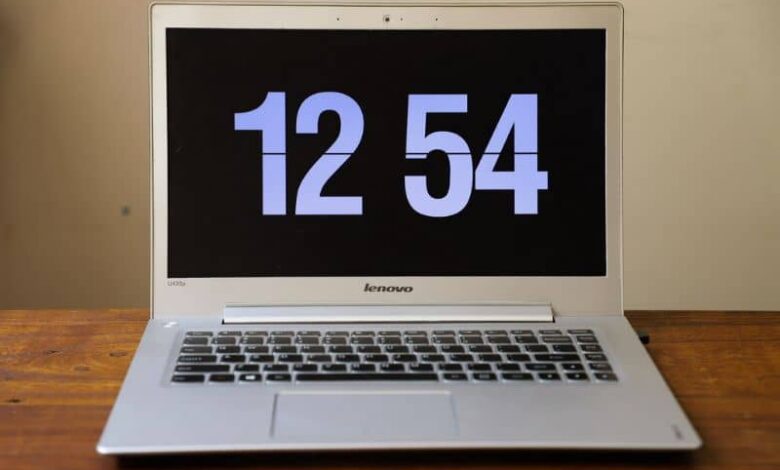
Sous Windows, lorsque vous appuyez sur le bouton droit de la souris, certaines options pertinentes pour les utilisateurs s’affichent. C’est ce qu’on appelle un «menu contextuel» et il peut être personnalisé pour y ajouter de nouveaux éléments. Si vous vous demandez comment ajouter Winrar au menu contextuel de Windows 10 s’il n’apparaît pas? , alors cet article vous sera très utile.
Comment ajouter WinRAR au menu contextuel de Windows 10 s’il n’apparaît pas?
Le menu contextuel de Windows est un excellent outil qui nous permet de suivre des raccourcis pour effectuer des actions courantes sur un ordinateur. Ainsi, le temps de travail est réduit et les tâches telles que la décompression de fichiers divisés en parties ou la mise d’un mot de passe dans un fichier compressé sont rationalisées .
Voici quelques informations pertinentes sur le menu contextuel et une procédure simple pour ajouter l’application WinRAR au menu contextuel de Windows si elle n’apparaît pas.
Qu’est-ce que le menu contextuel de Windows?
Le menu contextuel de Windows est un ensemble d’options qui s’affichent lorsque vous appuyez sur le bouton droit de la souris . Ces options peuvent être affichées en fonction des tâches qui sont effectuées à un moment donné, elles sont donc utiles en fonction de l’environnement de travail de l’utilisateur.
Le menu contextuel se présente sous la forme d’une fenêtre avec des éléments variables puisque d’autres peuvent être ajoutés selon les besoins de l’utilisateur et au fur et à mesure que les applications sont installées.

A quoi sert le menu contextuel?
Le menu contextuel permet d’avoir des options en fonction des activités que nous développons dans le système d’exploitation. De plus, cela nous permet de rationaliser les tâches en réduisant le chemin d’accès aux applications et en optimisant en même temps les ressources.
Le menu contextuel est très utile car il facilite la copie et le collage de fichiers, la personnalisation du bureau, l’envoi de documents aux programmes, la création de dossiers et d’autres actions importantes sur un ordinateur.
Comment fonctionne le menu contextuel de Windows?
Le menu contextuel de Windows est variable car il dépend du contexte par lequel vous souhaitez y accéder. Selon l’endroit de l’ interface où vous appuyez sur le bouton secondaire de la souris, vous verrez une série d’options qui s’adaptent aux activités que vous développez à un moment précis.
De telle sorte que, si vous cliquez avec le bouton droit de la souris sur le bureau, vous verrez des options différentes de celles que vous pourriez visualiser si vous vous trouvez sur un dossier ou un fichier.
Avantages du menu contextuel de Windows
Sans aucun doute, l’avantage le plus notable du menu contextuel est qu’il vous fait gagner beaucoup de temps car vous pouvez accéder rapidement à certaines fonctions courantes que vous exécutez sur votre ordinateur. De plus, le menu contextuel est personnalisable , vous pouvez donc choisir les options qui correspondent à vos besoins et exigences.
Ajouter WinRAR au menu contextuel de Windows 10 s’il n’apparaît pas
Après avoir téléchargé et installé WinRar , il est ajouté par défaut au menu contextuel. Cependant, si vous ne trouvez pas le programme dans le menu, il est pratique de recourir à un outil simple et pratique appelé «CCleaner».
Qu’est-ce que CCleaner?
CCleaner est une application qui permet d’ optimiser le fonctionnement du système d’exploitation en nettoyant les fichiers inutiles et en configurant certains outils tels que le «menu contextuel» de Windows.
Accédez au menu contextuel pour ajouter WinRAR dans Windows 10 s’il n’apparaît pas
Une fois que vous avez téléchargé et installé CCleaner, entrez dans cette application et localisez l’option «Outils». A droite du panneau, vous verrez une série d’onglets que vous pouvez mobiliser en cliquant sur l’icône en forme de flèche (à côté du bouton «Activer»), puis en cliquant sur l’onglet «Menu contextuel».
Vous y trouverez trois colonnes: «Activé», «Mot de passe» et «Programme». Trouvez le programme «WinRAR» et cliquez dessus. Ensuite, appuyez sur le bouton «Activer» et Winrar sera activé dans le menu contextuel de Windows. Il est important de mentionner que si vous ne souhaitez pas utiliser Winrar, il est toujours possible de compresser et décompresser les fichiers rar sous Windows via l’explorateur de fichiers.